Obtenha os seus dados quando estiver no mundo real
As aplicações Power BI Mobile utilizam a localização e as capacidades de análise do seu dispositivo móvel para tornar o acesso aos seus dados mais fácil e eficiente quando estiver no campo ou em viagem. Pode obter uma vista filtrada dos seus dados com base na sua localização e pode analisar códigos QR e códigos de barras para abrir relatórios e obter vistas filtradas de dados.
Filtrar relatórios pela sua localização geográfica
Uma capacidade útil que as aplicações móveis do Power BI oferecem é a capacidade de filtrar dados por localização geográfica. Quando estiver no campo, se o relatório de que precisa tiver dados geográficos, como dados para uma determinada cidade, estado ou região, pode filtrar esse relatório com base na sua localização geográfica.
Abra o relatório que pretende na aplicação móvel do Power BI no seu dispositivo móvel. Se o relatório tiver dados geográficos, é apresentada uma mensagem a pedir-lhe para permitir que o Power BI aceda à sua localização. Selecione Permitir e, em seguida, toque em Permitir novamente. Quando o relatório é aberto, é apresentado um ícone pushpin.

Toque no pushpin. Agora, pode filtrar por cidade, estado/província ou país/região, dependendo dos dados no relatório. O filtro só lista opções correspondentes à sua localização atual.
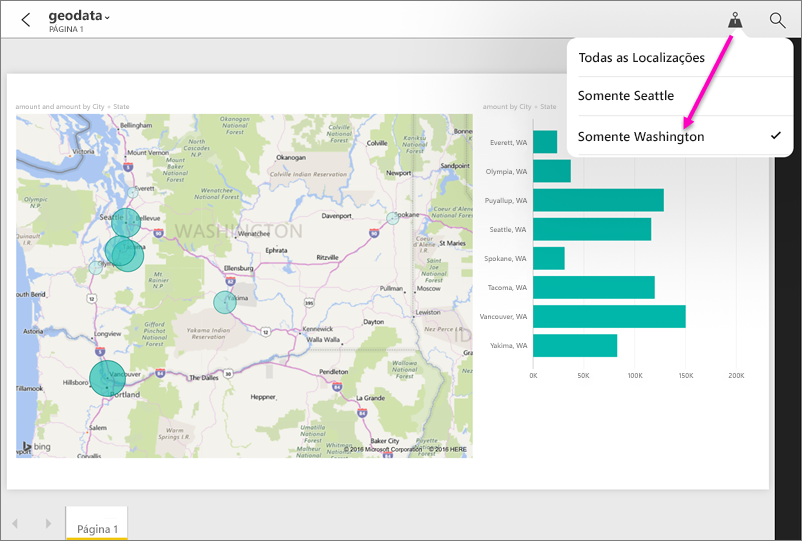
Para obter mais informações, veja Filtrar um relatório por localização geográfica nas aplicações móveis do Power BI.
Analisar códigos de barras para obter relatórios filtrados
Considere um cenário em que está a verificar o inventário num grande supermercado e, enquanto estiver nos corredores, precisa de obter informações sobre produtos específicos, como quantos produtos a loja tem em stock, em que departamentos os itens estão abastecidos, etc. Com a aplicação móvel do Power BI, pode abrir o scanner do Power BI no seu dispositivo móvel, analisar o código de barras de um item e aceder rapidamente ao relatório relevante, já filtrado para os dados de que precisa.
Eis como funciona.
Primeiro, tem de ter acesso a um relatório que inclua dados de código de barras. Isto significa que o utilizador ou um colega criou um relatório no Power BI Desktop que inclui dados de código de barras e que o relatório foi publicado no serviço Power BI e partilhado consigo.
Em seguida, quando estiver no campo e chegar a um item com código de barras cujo relatório pretende ver, pode abrir a aplicação, tocar em Scanner a partir do menu Mais opções (...) na barra de navegação inferior e, em seguida, analisar o código de barras.
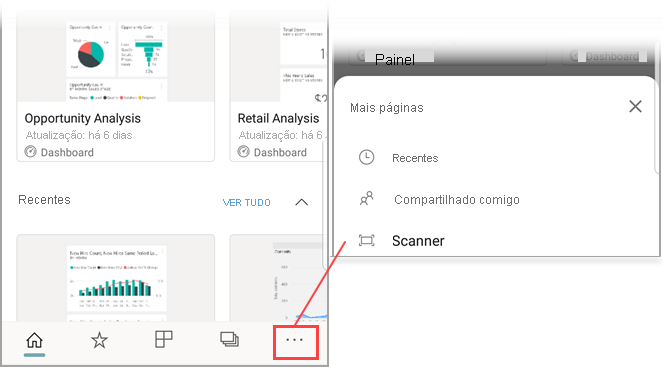
É apresentado o relatório (ou lista de relatórios) que inclui itens com esse código de barras. Escolha o relatório que pretende e, quando o abrir, este é filtrado para esse código de barras.
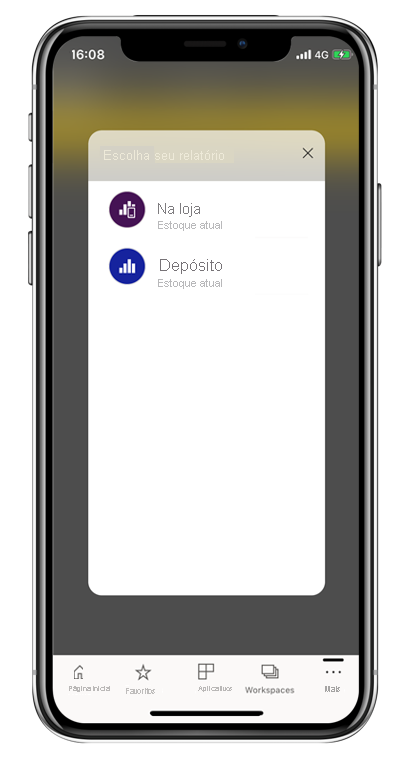
Embora tenha o relatório aberto e avance para outro item incluído nesse relatório, pode tocar em Mais opções (...) no rodapé do relatório para encontrar o ícone do scanner de código de barras novamente para que possa analisar o código de barras seguinte.
Para obter mais informações, veja Analisar códigos de barras da aplicação móvel para obter dados filtrados.
Analisar códigos QR para obter diretamente informações relevantes
Com os códigos QR no Power BI, pode ligar qualquer item no mundo real diretamente a informações relacionadas do Power BI, eliminando a necessidade de procurar ou navegar para essas informações.
Considere outro cenário em que um colega criou um código QR no serviço Power BI para um relatório ou para um mosaico num dashboard, partilhou o dashboard ou relatório consigo e, em seguida, colocou o código QR numa localização de chave, como num e-mail ou num item específico. Posteriormente, pode analisar o código QR para obter acesso imediato ao mosaico ou relatório relevante, diretamente a partir do telemóvel, utilizando o scanner na aplicação Power BI ou qualquer outro scanner que esteja instalado no seu telemóvel.
Para obter mais informações, consulte Analisar um código QR do Power BI a partir do seu dispositivo móvel.